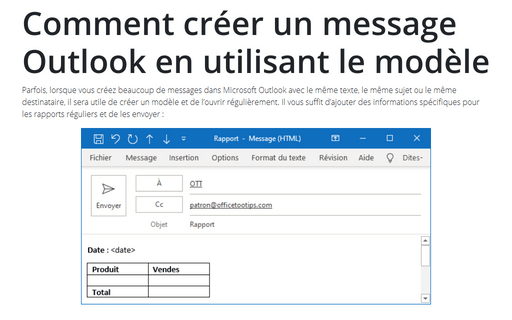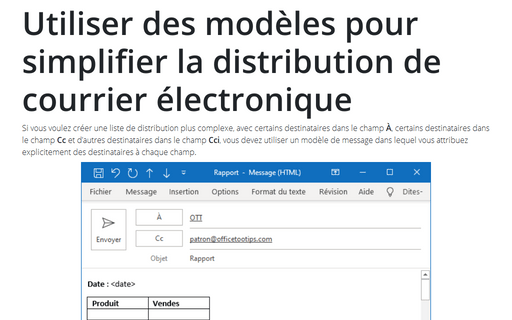Comment créer un message Outlook en utilisant le modèle
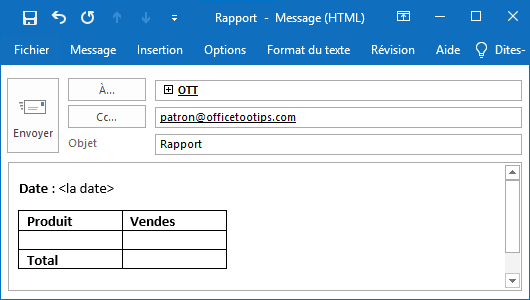
Pour créer un message à l’aide d’un modèle (voir Comment créer un modèle pour les messages Outlook), procédez comme suit :
1. Sous l’onglet Accueil, dans le groupe Nouveau, cliquez sur la liste déroulante Nouveaux éléments, puis dans la liste Autres éléments, cliquez sur Choisir un formulaire... :
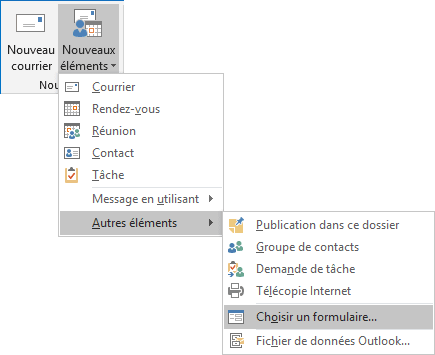
2. Dans la boîte de dialogue Formulaire, ouvrez la liste déroulante Regarder dans, puis sélectionnez Modèles dans le fichier système ou Documents ou Bureau :
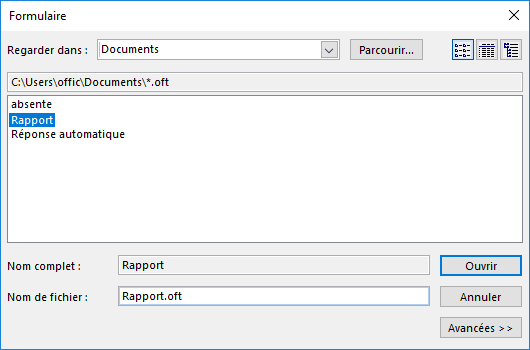
Remarque : Si vous ne voyez pas dossiers Documents ou Bureau dans la liste Regarder dans, procédez comme suit :
- Sélectionnez Modèles dans le fichier système dans la liste déroulante Regarder dans,
- Cliquez sur le bouton Parcourir...
- Dans la boîte de dialogue Rechercher un dossier, sélectionnez l’emplacement de votre modèle. Par exemple :
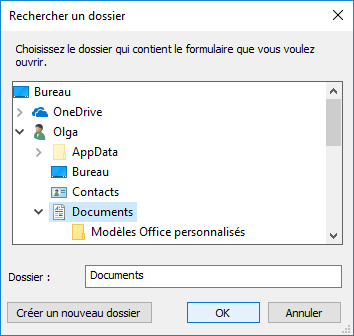
3. Sélectionnez le ficher que vous voulez utiliser et cliquez sur Ouvrir.
Voir aussi en anglais : How to create a message using the template.